Kako dokazati besedilo v tujem jeziku v Wordu 2016

V interesu kozmopolitizma vam Word 2016 omogoča delo s tujimi jeziki. Naučite se, kako vnesti in urediti besedilo v tujem jeziku, ter preveriti črkovanje in slovnico.
Potrebujete obvladovanje tone e-pošte, ki jo prejmete vsak dan? Outlook 2010 olajša upravljanje vaše e-pošte kot kdaj koli prej. Z dodajanjem vmesnika traku v Outlook boste našli vse Outlookove funkcije, ki ste jih vzljubili, in številne nove. Uporabite to priročno varovalko za raziskovanje novega videza in občutka Outlooka ter boljše upravljanje e-pošte ter sestankov in opravil.
Ko začnete prejemati kup e-poštnih sporočil, se zlahka počutite zakopanega pod goro pošte. Na srečo Outlook 2010 olajša pregledovanje dohodnih sporočil in obravnavo morebitnih prilog.
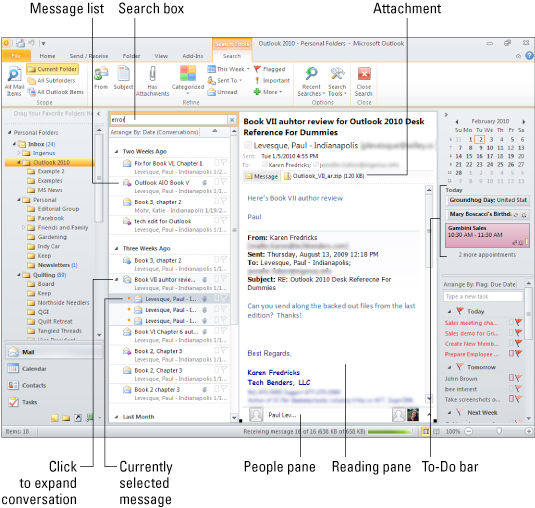
| Storiti to . . . | To storite . . . |
|---|---|
| Oglejte si podokno za branje. | Kliknite gumb Podokno za branje na zavihku Pogled in v
pojavnem meniju izberite Desno ali Spodaj (da označite položaj na zaslonu) . |
| Oglejte si sporočilo v podoknu za branje. | Kliknite glavo sporočila na seznamu sporočil. |
| Prikažite vsebino naslednjega sporočila na seznamu. | Pritisnite puščično tipko navzdol. |
| Odprite sporočilo v svojem oknu. | Dvokliknite glavo sporočila. |
| Oglejte si pogovor. | Kliknite puščico desno na levi strani glave prvega sporočila, da prikažete e-pošto v pogovoru; kliknite puščico navzdol, da znova strnete pogovor. |
| Predogled priloge. | Kliknite ime priloge, ki se nahaja na vrhu podokna za branje ali odprtega okna sporočila. |
| Odprite prilogo. | Dvokliknite prilogo. |
| Shranite prilogo. | Kliknite ime priloge na vrhu podokna za branje /okna za sporočilo in nato kliknite gumb Shrani kot na zavihku Priloge. |
| Poiščite e-pošto. | V polje Iskanje Prejeto vnesite nekaj besedila in pritisnite Enter. Naredite dodatne izbire, da zožite iskanje, tako da kliknete gumbe na zavihku Iskanje, ki se prikaže. |
| Počisti iskanje. |
| Kliknite gumb Zapri iskanje na zavihku Iskanje. |
Če želite ustvariti nov Outlookov element, ne glede na to, ali gre za novo e-pošto, nov sestanek ali novo opravilo, vnesete podrobnosti v obrazec, kot je obrazec za sporočilo, prikazan tukaj. Obrazci se lahko nekoliko spremenijo, odvisno od vrste predmeta, s katerim delate, vendar nekatere stvari, kot so elementi, navedeni tukaj, vedno ostanejo enaki.
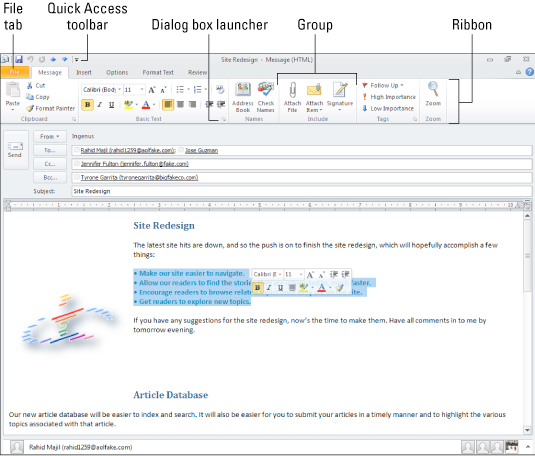
| Element | Kaj počne |
|---|---|
| Kartica datoteke | Kliknite ta zavihek, da prikažete Backstage, ki omogoča dostop do ukazov, povezanih s predmeti, kot so Shrani, Shrani kot, Natisni, Lastnosti in Zapri. |
| Orodna vrstica za hitri dostop | Ta orodna vrstica vsebuje gumbe za običajne ukaze, kot so Shrani, Razveljavi in Ponovi. |
| Trak | Ta posebna orodna vrstica se pojavi tako v Outlookovem oknu kot v odprtih obrazcih in je urejena kot niz zavihkov, ki vsebujejo gumbe za ukaze. |
| Skupina | Gumbi na traku so razvrščeni v skupine, kot so odložišče, osnovno besedilo in imena, kot je prikazano tukaj v tem obrazcu za sporočilo. |
| Zaganjalnik pogovornega okna | S klikom na ta gumb se prikaže pogovorno okno z dodatnimi možnostmi za trenutno skupino. |
| Mini orodna vrstica | Ta orodna vrstica se prikaže, ko vnesete nekaj besedila, ga izberete in premaknete kazalec miške le malo navzgor. Vsebuje ukazne gumbe za uporabo oblikovanja za izbrano besedilo. |
V interesu kozmopolitizma vam Word 2016 omogoča delo s tujimi jeziki. Naučite se, kako vnesti in urediti besedilo v tujem jeziku, ter preveriti črkovanje in slovnico.
Učinkovito filtriranje in razvrščanje podatkov v vrtilni tabeli Excel 2019 za boljša poročila. Dosežite hitrejše analize z našimi namigi in triki!
Reševalec v Excelu je močno orodje za optimizacijo, ki lahko naleti na težave. Razumevanje sporočil o napakah reševalca vam lahko pomaga rešiti težave in optimizirati vaše matematične modele.
Odkrijte različne <strong>teme PowerPoint 2019</strong> in kako jih lahko uporabite za izboljšanje vaših predstavitev. Izberite najboljšo temo za vaše diapozitive.
Nekateri statistični ukrepi v Excelu so lahko zelo zmedeni, vendar so funkcije hi-kvadrat res praktične. Preberite vse opise funkcij hi-kvadrat za bolje razumevanje statističnih orodij.
V tem članku se naučite, kako dodati <strong>obrobo strani</strong> v Word 2013, vključno z različnimi slogi in tehnikami za izboljšanje videza vaših dokumentov.
Ni vam treba omejiti uporabe urejevalnika besedil na delo z enim samim dokumentom. Učinkovito delajte z več dokumenti v Wordu 2013.
Sodelovanje pri predstavitvi, ustvarjeni v PowerPointu 2013, je lahko tako preprosto kot dodajanje komentarjev. Odkrijte, kako učinkovito uporabljati komentarje za izboljšanje vaših predstavitev.
Ugotovite, kako prilagoditi nastavitve preverjanja črkovanja in slovnice v Wordu 2016, da izboljšate svoje jezikovne sposobnosti.
PowerPoint 2013 vam ponuja različne načine za izvedbo predstavitve, vključno s tiskanjem izročkov. Izročki so ključnega pomena za izboljšanje vaše predstavitve.




